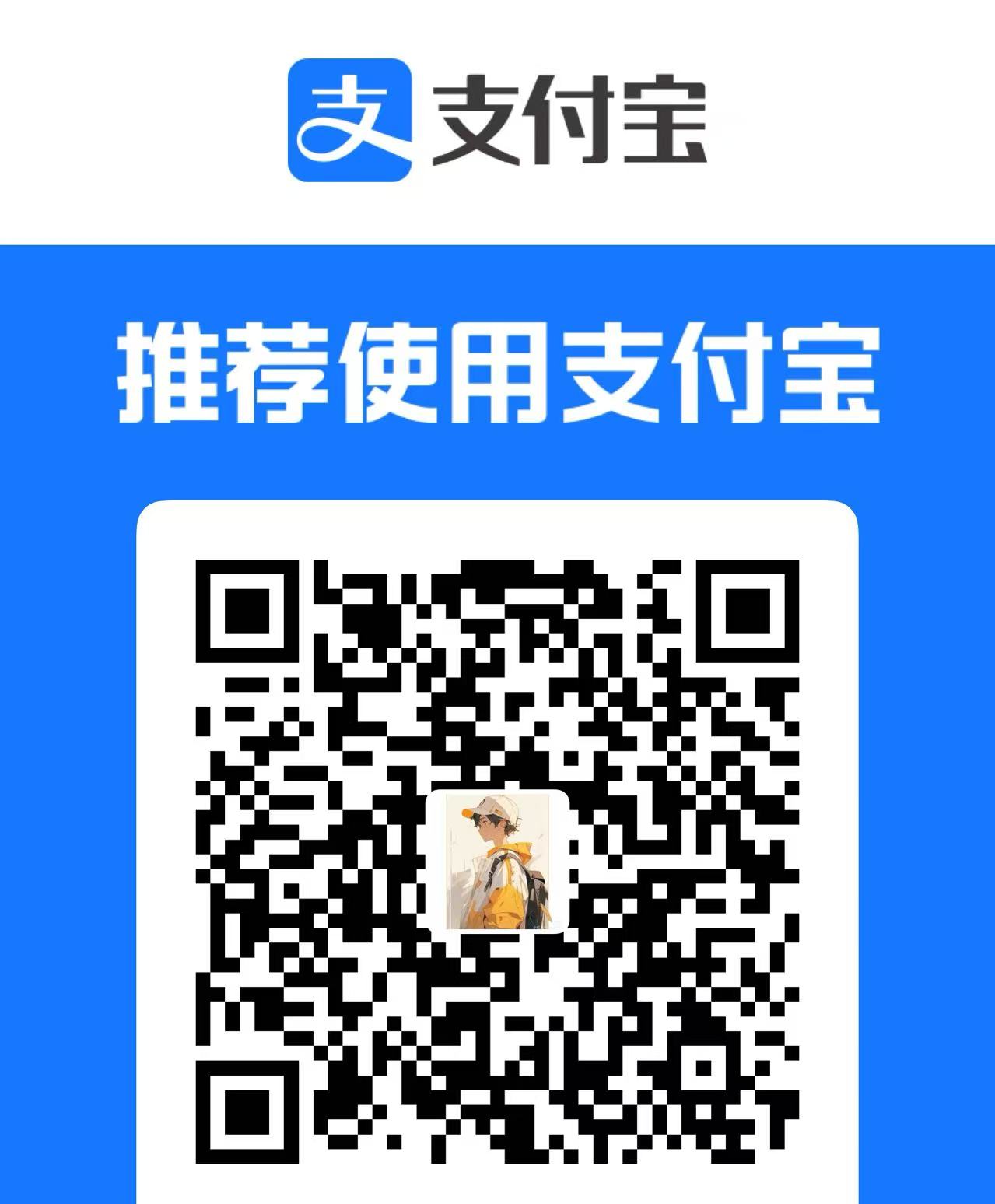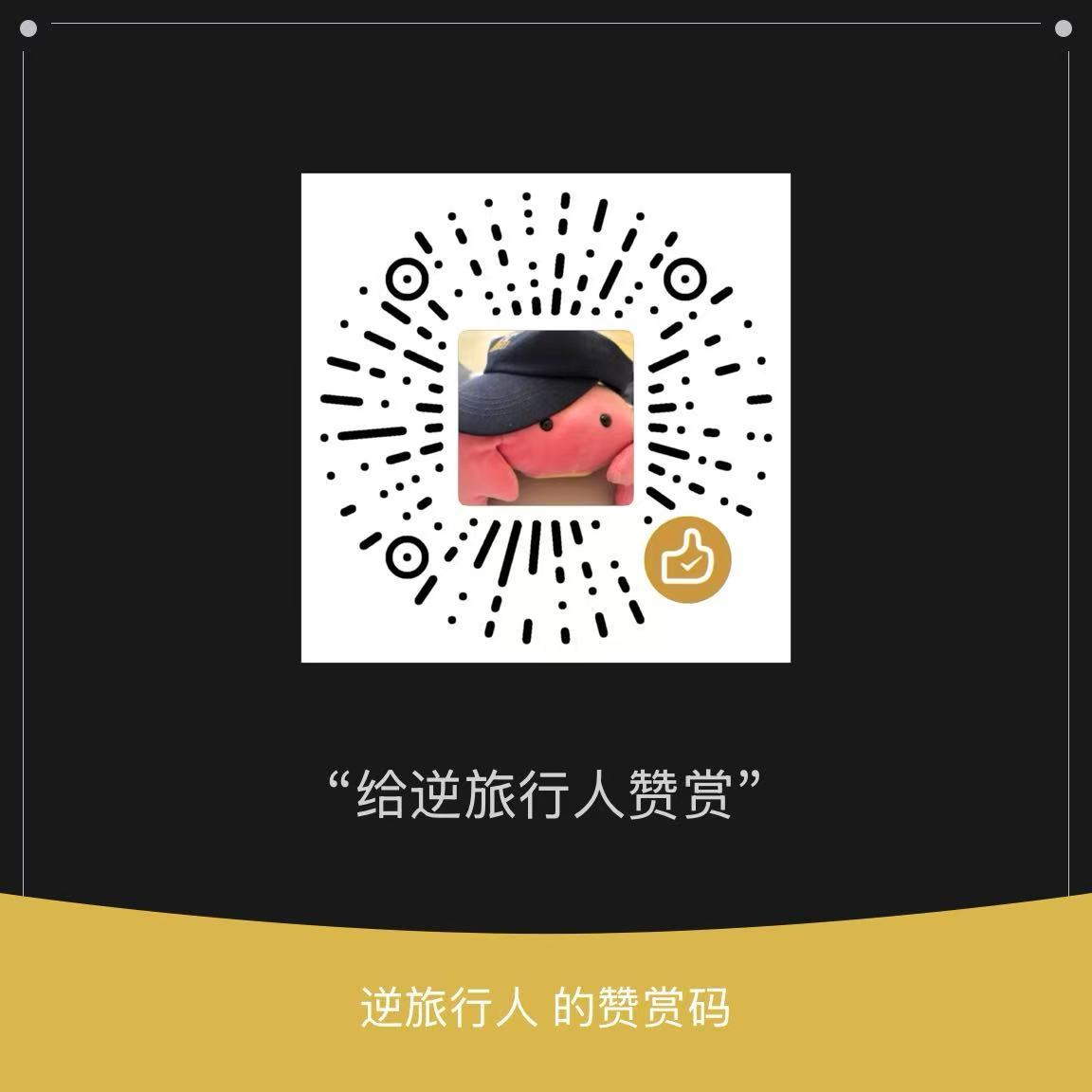搭建自己的Hexo
下面来讲讲怎么创建自己的Hexo博客,难度不是很大,顺利的话问题也不会怎么有,不顺利当我没说。
你需要准备的东西或者配置:
- Git
- Node.js
- Hexo
- 你的宝贝github账号
Git和Node.js的教程太多了,我也是很久以前安装的这个东西,大家随便在CSDN找个教程安装一下就行。
安装步骤
- 安装Git
- 安装Node.js
- 安装Hexo并配置
- 和你的Github链接
粗糙分就是这么几个步骤。
安装Git
windows:到git官网上下载,Download git,下载后会有一个Git Bash的命令行工具,以后就用这个工具来使用git。
问就是别的系统我不会
安装Node
请自行搜索
检查node安装和版本,在cmd或者git bush(安装git后右键会有)
1 | node -v |
github注册和建库
github注册是我见过的最友好的注册了相信不需要细讲。实在不会b站有手把手的视频教学……
- 建立用于hexo博客的专用Repositories
- 进入自己的主页
- Repositories列表
- 看到一个绿色的按钮,写的New
- New一个
- 怎么New !! (注意)
这里的名字一定要和你的账号名字一样
Repository name:onername的那个name.github.io
别的不需要设置,跳过是可以的。我反正跳过了。
最后就是create。
这一步就结束了。
需要注意的地方
记得将SSH添加到Github
在git bash 中
1 | git config --global user.name "yourname" |
然后创建SSH,一路回车
1 | ssh-keygen -t rsa -C "youremail" |
在你的C盘的某个文件下面能找到一个.ssh的文件夹。
C:/User/.ssh
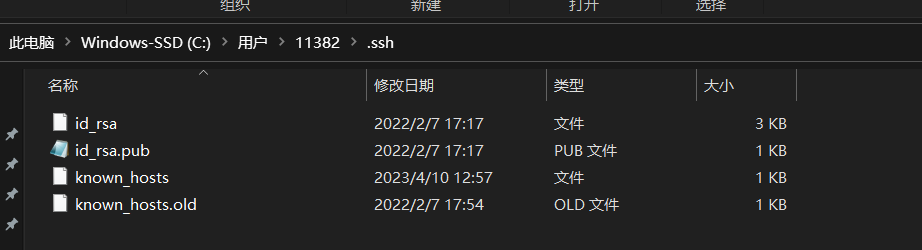
这个文件夹中的.pub用记事本打开,之后到github中:
- 鼠标放在头像,进入settings
- 点击左边导航栏:SSH and GPG keys
- SSH 那里 New SSH key
- 把pub的秘钥粘进去。
在github上面差不多就这了。
安装Hexo
首先你需要准备一个空空荡荡的文件夹,名字无所谓,之后你的博客所有的配置都会下载到里面,包括你要发表的东西、主题等等。同样的,你瞎搞搞坏了博客,直接删掉这个文件夹,重新搭建Hexo就行。
假设你创建好了一个在D盘的博客文件夹 Blog
在这里,右键,打开 git bash
输入:
1 | npm install -g hexo-cli |
就安装好了,这个时候文件夹应该啪的一下有很多东西。
我现在知道的:
- theme:放你下载的主题的地方
- source:用来存放你的文章
别的还不会用,以后更新。不过先贴出来:
- node_modules: 依赖包
- public:存放生成的页面
- scaffolds:生成文章的一些模板
- _config:非常重要的配置文件
检查版本命令:
1 | hexo -v |
在本地运行:
1 | hexo -s |
就可以从localhost的那个地址看到自己的本地博客了。
将你的博客和github链接起来
前面已经创建了的那个仓库,就派上用场了。和github结合起来之后,大家就可以通过 username.github.io访问到你的博客了!
下面介绍咋个搞:
在创建的这个Blog 文件夹里,找到_config 这个文件,打开。
在deploy的部分修改:
1 | deploy: |
记得对应好你的用户名
你需要先执行:
1 | npm install hexo-deployer-git --save |
让你用命令部署到GitHub。
下载成功就可以,之后不会用到。
然后就是推送到你的github的那个io的仓库:
1 | hexo generate |
成功之后就可以从https://YourgithubName.github.io.git找到你的博客了。
每次写完或者修改了什么之后,记得
1 | hexo g |
(前面的缩写)
才会刷新,相当于保存一下。
不是非常的及时,差不多等个几分钟就行。
可能会搜到有的人在保存之前都先 hexo c了一下,我不知道这是做什么,知道的话以后更新。不做好像问题不大。
每次写文章的步骤
hexo new "Article Name"hexo cleanhexo g -d
如果要先写草稿:
hexo new draft "Article Name"hexo publish "Article Name"hexo cleanhexo g -d
参考的博客: